Формат курса
Формат курса определяет так наз. макет курса, т.е. его общий вид. Формат курса можно выбрать в настройках курса из выпадающего меню.
Виды форматов курсов
Доступные на платформе Moodle, в т.ч. на платформе Пуск, форматы курсов делятся на 2 группы:
| Установленные по умолчанию (стандартные) | Добавленные на платформу по решению участников обучения |
|---|---|
Цели использования формата:
|
Дополнительные форматы разрабатываются для того, чтобы улучшить стандартные форматы, которые не могут соответствовать всем дидактическим ситуациям в силу своей стандартности.
Можно выделить следующие группы дополнительных форматов курсов:
|
Стандартные форматы онлайн-курсов
Формат «По неделям»
Пример формата «По неделям»: курс организован по неделям, каждый раздел имеет заголовок с указанием даты. На платформе создан раздел для каждой недели онлайн-курса. Вы можете добавлять контент, форумы, тесты и т.д. в раздел соответствующей недели. Текущая неделя будет автоматически выделяется цветом фона.
СОВЕТ: это отличное решение, если преподаватель хочет, чтобы обучающиеся работали над одними и теми же материалами в одно и то же время.
ПРИМЕЧАНИЕ: Убедитесь, что указана правильная дата начала онлайн-курса. В противном случае на неделях курса будет указана неправильная дата. Это особенно важно при восстановлении курса для использования с новой группой студентов.
Если у вас есть студенты, начинающие курс в разное время, вы можете использовать функцию «Относительные даты курса», чтобы отобразить даты для каждого раздела курса относительно даты начала обучения студента на курсе. Однако необходимо помнить, что режим относительных дат, будучи однажды выбранным, впоследствии не может быть изменен (другие режимы можно менять).
Формат по темам
Курс разделен на тематические разделы, которые преподаватель может озаглавить. Каждый тематический раздел состоит из заданий, ресурсов и надписей. В новых версиях Moodle это формат по умолчанию.
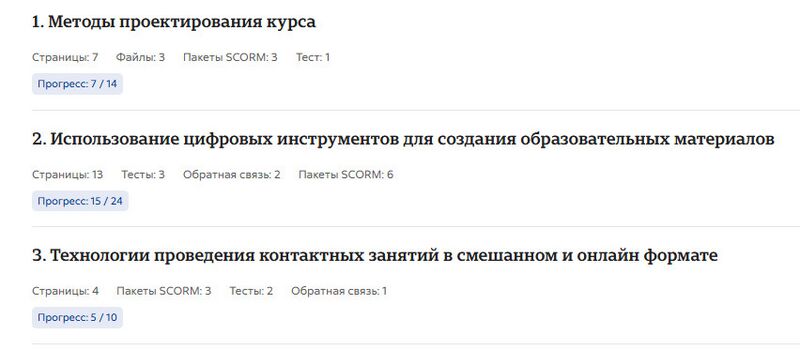
Вариант форматов «Показывать только один раздел»
В форматах по темам, по неделям и любом другом формате курса можно выбрать в настройках курса в разделе Формат > Представление курса вариант «показывать по одному разделу на странице». В этом случае на странице будет отображаться только один раздел, что очень удобно, если разделы в курсе объемные. Ниже на скриншоте представлен фрагмент курса с несколькими темами, четвертая из которых (точнее, ее последний элемент) отображается в данный момент. Ссылки слева и справа ведут на третью и пятую темы:
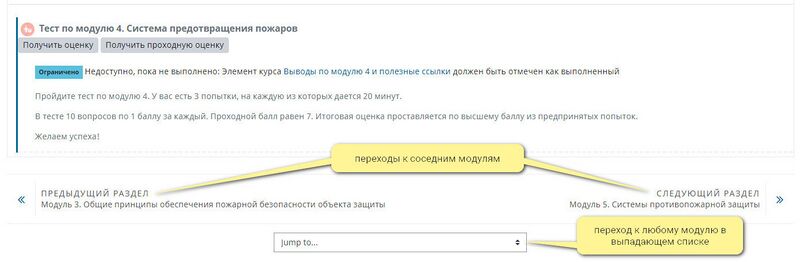
Замечание: если включено редактирование, на главной странице курса будет отображаться все содержимое всех разделов.
Формат «Форум»
Этот формат ориентирован на один основной форум, который отображается сразу на главной странице курса. Он полезен для ситуаций, которые имеют более свободную форму. Это могут быть даже не обучающие курсы.
При выборе формата можно указать, сколько обсуждений вы хотите отобразить на странице курса:
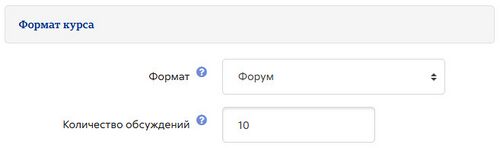
Формат «Единственный элемент курса»
Формат одиночного занятия содержит только 1 раздел и позволяет преподавателю добавить в курс только один элемент. При выборе формата «Единственный элемент курса» появляется выпадающее меню, в котором преподаватель может выбрать элемент, который он хочет использовать. Смотрите скриншот примера курса с одним элементом Глоссарием:
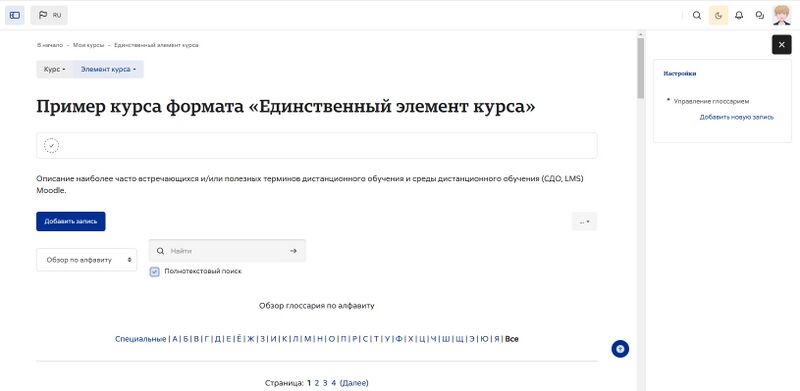
Примечание: этот формат курса заменяет формат SCORM в более ранних версиях Moodle, так как здесь можно выбрать пакет SCORM в качестве отдельного курса.
Форматы курсов, которые устанавливаются дополнительно
Сообщество Moodle разработало несколько форматов курсов, доступных в каталоге плагинов. Если вы планируете создать новый курс, ознакомьтесь с их перечнем. См. также MDL-27646 и MDL-28555, а при желании ― обсуждение на форуме moodle.org/mod/forum/discuss.php?d=175758#p770737
Дополнительные форматы курсов, будучи по своей сути плагинами, могут быть удачными и не очень, могут поддерживаться хорошо или плохо. Поэтому в таблице ниже, помимо описания форматов, дается пометка, рекомендуется его использование или не очень.
Добавленные форматы мы их разделили на группы в соответствии с их ключевыми особенностями (щелчок по ссылке в левом столбце переведет вас на страницу с детальным описанием соответствующего формата курса):
| Форматы курсов | Обозначение в каталоге Moodle | Появился в версии… | Разработан для версии… | Особенность |
|---|---|---|---|---|
| Форматы разделов | Разработаны для того, чтобы в курсе были хорошо видны разделы/темы. | |||
| Collapsed Topics | format_topcoll | 1.9 | 4.5 | Позволяет свернуть контент разделов/тем, оставив на странице курса только названия разделов. Делает курс заметно нагляднее в плане ориентации участников обучения в контенте. |
| format_flexsections | 2.4 | 4.5 | Аналогично + можно создавать подразделы внутри раздела. Таким образом можно объемный курс организовать в 2 уровня, что упрощает навигацию по его разделам и элементам. | |
| Soft Course format | format_softcourse | 3.5 | 4.5 | Позволяет свернуть контент разделов/тем, оставив на странице курса только названия разделов, оформленные красивыми плашками с изображениями слева от названия раздела. Визуально очень приятный формат. |
| Форматы верхнего меню | Разработаны для того, чтобы дополнить детальное боковое меню с оглавлением курса верхним горизонтальным меню с названиями разделов на кнопках. Облегчает перемещение между разделами, если боковое меню длинное. | |||
| Buttons | format_buttons | 2.8 | 4.5 | В курсе формируется горизонтальное меню, состоящее из кнопок в номерами разделов, которые могут быть разделены на группы. Нумерация в каждой группе начинается с «1», хотя внутри самого курса нумерация разделов может быть сквозной. Кнопки групп могут иметь разный цвет. |
| Menutopic format | format_menutopic | 2.3 | 4.5 | Выводит названия разделов в верхнее горизонтальное меню текстом, облегчая перемещение между разделами. К скрытым разделам добавляется всплывающее окно с сообщением об условиях доступа к разделам.
Пункты меню могут быть переименованы, например, с целью сократить названия разделов и сделать меню более компактным и удобным. Также в меню может быть установлена иерархия между разделами, что частично заменяет функционал формата «Вложенные разделы». |
| Onetopic format | format_onetopic | 2.0 | 4.4 | Выводит названия разделов в верхнее горизонтальное меню кнопками или текстом, облегчая перемещение между разделами. К скрытым разделам добавляется всплывающее окно с сообщением об условиях доступа к разделам. Используя простой html-код, можно в описании раздела также создать меню из названий элементов раздела (их также можно превратить в кнопки), что упрощает навигацию внутри раздела. |
| Multitopic format | format_multitopic | 3.5 | 4.5 | Аналогично формату Onetopic + можно создавать подразделы внутри раздела. Таким образом можно объемный курс со сложной иерархией материалов свернуть в несколько «страниц», на каждой из которых размещены несколько разделов. Причем «страницы» могут быть двух уровней ― 1-го и 2-го. Соответственно, разработчик курса имеет возможность разместить контент курса на 3 уровнях глубины. |
| Форматы карточек | ||||
| Grid Format | format_grid | 2.0 | 4.5 | Первый из «плиточных» форматов. Разработан даже для последней версии Moodle, но существенно уступает «младшим братьям» как по внешнем виду, так и по функционалу (например, требует прописывания особых имен для фоновых изображений карточек). Посему используется редко, просто не выдерживает конкуренции. По этой же причине нет страницы с детальным описанием. |
| Tiles format | format_tiles | 3.3 | 4.5 | Некоторые разработчики курсов любят этот формат нежно и преданно. Позволяет оформить основную страницу курса как набор карточек, на каждой из которых отображается название раздела, его иконка или изображение, а также прогресс освоения в процентах или дробью.
Недостаток формата в том, что карточки недостаточно большие, и если название раздела длинное, они приобретают неряшливый вид. Вероятно, именно этот недочет стал причиной разработки следующего формата. |
| Cards format | format_cards | 4.0 | 4.4 | Наиболее поздний по дате создания и наиболее продвинутый и эффектный формат карточек. Карточки крупные, настраивать их удобно, они могут быть вертикальными, горизонтальными или квадратными и др. преимущества. |
| Topics activity cards format | format_
topicsactivitycards |
3.9 | 4.5 | В курсах этого формата названия разделов остаются обычными, а сами разделы размещаются тем же списком, что и в обычном формате по темам. А вот элементы курса отображаются карточками ― собственно, поэтому формат и называется «форматом карточек с элементами по темам». Такое представление может быть удобным и эффектным, если названия элементов короткие и к ним нет развернутых условий доступа (лучше, чтобы не было вообще никаких). Также описание элементов не должно выводиться на страницу курса. Поскольку эти условия выполняются не так уж часто, формат не получил широкого распространения. Но при соблюдении условий может быть не только необычным, но и привлекательно-конструктивным. |
| Masonry Topics format | format_masonry | 2.4 | 4.5 | На основной странице курса этого формата, который называется «форматом кирпичной стены», карточки размещаются как кирпичики или, скорее, камни в кладке. Для эффектного внешнего вида необходимо соблюдение тех же условий:
|
| Edwiser Course Formats | format_
remuiformat |
3.4 | 4.5 | Тоже формат карточек, но сами карточки оформлены более элегантно, а шрифт на них мельче, что позволяет размещать длинные названия разделов или обширные условия доступа. Установить фоновое изображение на карточке можно, но оно обычно ее вид ухудшает, а не улучшает. Курс имеет выразительный баннер в верхней части, который может формироваться из изображения курса или быть установлен дополнительно. |
| Trail format | format_trail | 3.8 | 4.4 | Формат небольших карточек, которые размещаются на одном из предустановленных изображений-карт (дорога, река, поиск сокровищ, 2 карты с паззлами). Формат задумывался как игровой, потому что другие символы на странице курса соответствуют выбранной карте: например, на карте поиска сокровищ символом ограничений доступа к разделу является череп с перекрещенными костями. К сожалению, при общем симпатичном замысле плагин работает не очень хорошо, в частности, подключение изображений к карточкам разделов курса решено очень неудобно. Но для детских курсов, пожалуй, стоит постараться. |
| Форматы специфических направлений | На платформе Moodle можно использовать в т.ч. форматы курсов со специфическим функционалом. | |||
| eTask topics format | format_etask | 2.4 | 4.5 | Курс в этом формате выглядит так же, как в формате по темам, но в верхней части курса отображается таблица оценок и сигналов о выполнении элементов курса. По замыслу авторов, студентов мотивирует информация о том, что те или иные элементы выполнены другими студентами. Если вы как преподаватель придерживаетесь этого же тезиса, формат будет вам полезен. |
| Pop up activities | format_popups | 3.9 | 4.5 | Тоже формат в целом повторяет формат по темам, но те элементы курса, которые отвечают за образовательный контент, отображаются во всплывающих окнах. Тесты и некоторые другие элементы отображаются как обычно на своих страницах. В некоторых случаях такие всплывающие окна бывают уместны. |
| Сложные форматы | Закономерно, что разработчики должны были создать плагины, которые позволяют менять вид курса внутри одного плагина (формата). | |||
| Designer | format_designer | 3.9 | 4.4 | Однажды выбрав дизайнерский формат, вы можете без смены формата использовать представление курса в виде привычной структуры по темам, а также в виде сворачиваемых разделов, канбан-доски (карточек по горизонтали) или потока (карточек в виде таблицы). Во всех случаях можно включить опцию всплывающих окон. Примечательно, что часть разделов можно сделать карточками, а часть ― ссылками или текстом, что открывает дополнительные возможности для авторов курсов. Но условия хорошего внешнего вида курса те же: короткие названия разделов, отсутствие длинных условий доступа, отказ от описания разделов на основной странице. |
| Kickstart | format_kickstart | 3.9 | 4.5 | Когда преподаватель открывает новый курс впервые, он обычно видит только пустые разделы и практически не получает указаний о том, что с ними делать. С помощью Kickstart организации могут создавать шаблоны, которые преподаватель может импортировать в один клик, а потом на их основе создать свой курс.
Шаблоны создавать легко: сделайте обычный курс moodle со всем, что вы хотите включить в шаблон. Затем создайте резервную копию этого курса. Вы получите файл .mbz, который затем сможете загрузить в качестве соотвтствующего шаблона курса. |
Управление форматами курсов
Администратор может включать, отключать или удалять форматы курсов для курсов в разделе Администрирование > Администрирование сайта > Плагины > Форматы курсов > Управление форматами курсов. Он также может изменить порядок отображения доступных форматов курсов для преподавателей в настройках курса.
Соответственно, при появлении вопросов по форматам курсов, например, желания использовать отсутствующий пока формат, следует обратиться к администратору.
